Cum se face căutarea inversă a imaginilor pe dispozitivul dvs. Android (09.15.25)
Căutarea inversă a imaginilor Google este un instrument util dacă doriți să știți ce site-uri web utilizează o anumită imagine sau pentru a verifica dacă cineva vă folosește imaginea fără permisiunea dvs. De asemenea, îl puteți utiliza pentru a găsi o fotografie similară cu o rezoluție mai mare - și este ușor de utilizat.
Pentru a începe, accesați Google Images, faceți clic pe pictograma camerei din caseta de căutare și lipiți imaginea URL sau încărcați imaginea de pe computer. Apoi, faceți clic pe Căutare după imagine și va fi încărcată o listă de site-uri web care utilizează aceeași imagine, inclusiv dimensiunea imaginilor. Rezultatele căutării vor afișa, de asemenea, imagini care arată similar cu cea pe care o căutați.
Acum, vestea bună este că puteți utiliza această funcție și pe dispozitivul dvs. Android. Căutarea inversă a fotografiilor pe telefon sau tabletă este destul de ușoară. Există diferite moduri de a efectua o căutare inversă a imaginilor pe Android, ceea ce ar putea fi confuz pentru unii utilizatori. Acest articol va explica fiecare metodă, pas cu pas.
Metoda 1: utilizați motorul de căutare a imaginilor ChromeAcesta este cel mai simplu și rapid mod de a efectua căutarea inversă a fotografiilor pe orice dispozitiv Android. De exemplu, dacă întâlniți o imagine interesantă în timp ce navigați utilizând Google Chrome pe telefon, tot ce trebuie să faceți este să țineți apăsat pe imagine. Va apărea un meniu care arată numele fișierului și mai multe opțiuni despre ceea ce doriți să faceți cu imaginea. Puteți deschide imaginea într-o filă nouă, puteți descărca o copie a imaginii, puteți partaja imaginea sau puteți efectua o căutare inversă folosind imaginea. Pentru a inversa căutarea imaginii:
- Apăsați pe Căutare Google pentru această imagine.
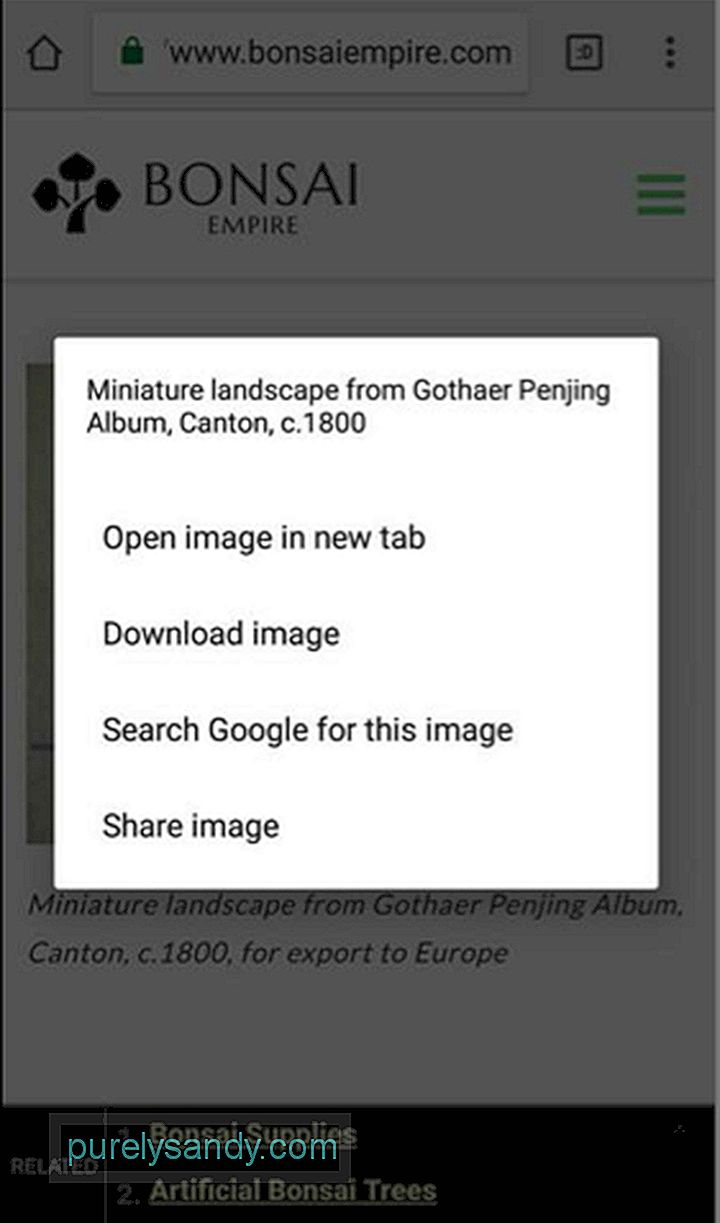
- Rezultatul căutării va fi afișat dvs. site-uri web unde puteți găsi aceeași imagine. Atingeți Mai multe dimensiuni pentru a afișa imagini similare cu rezoluții diferite.
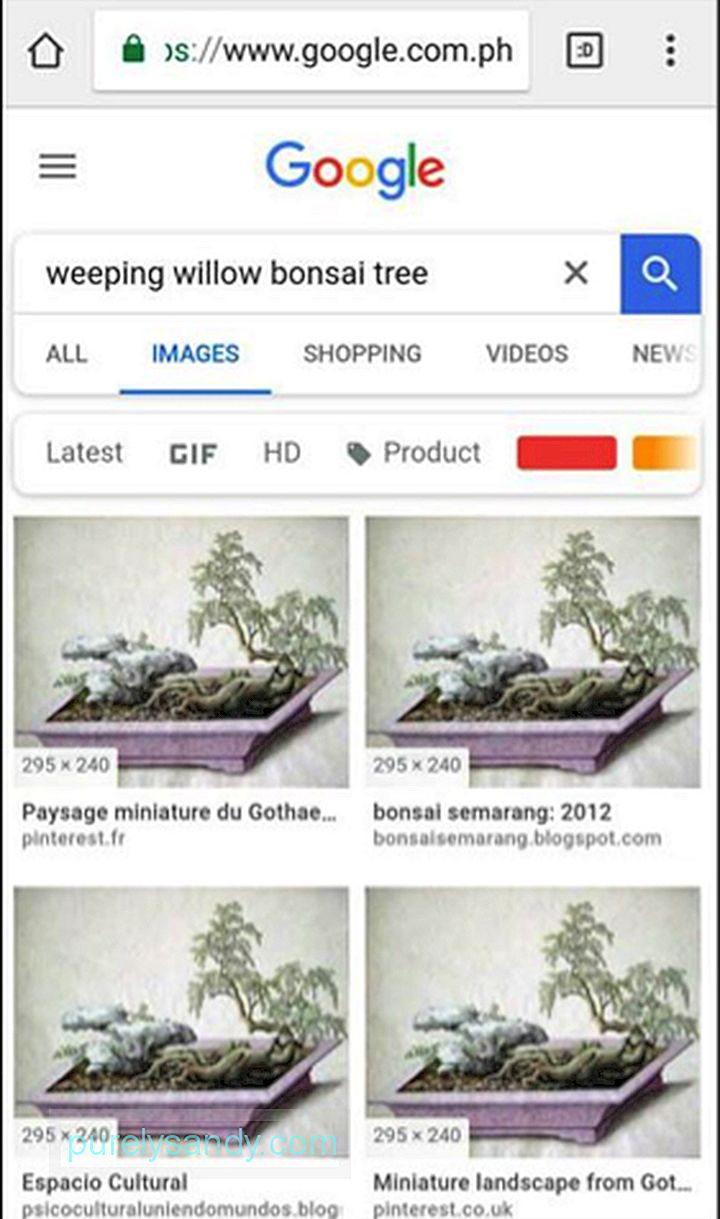
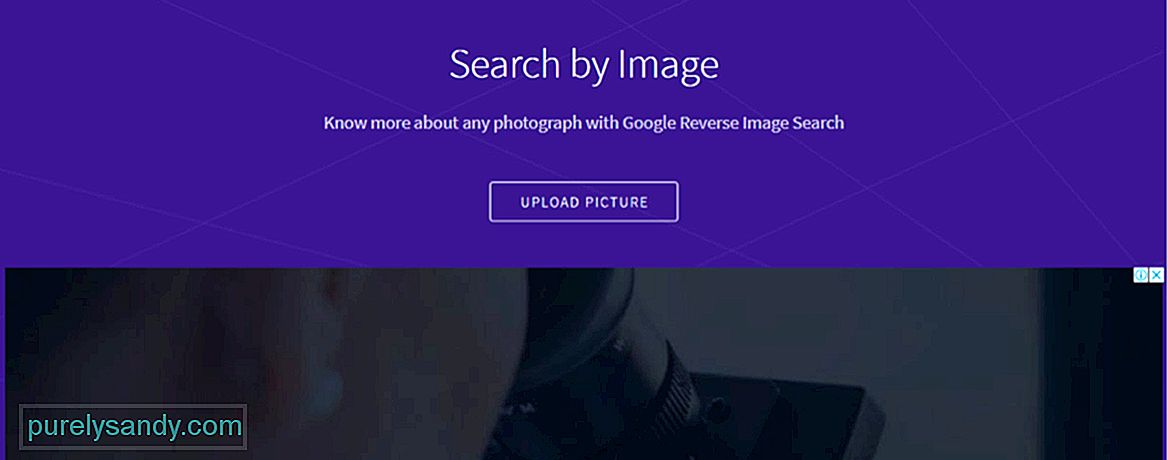
A doua opțiune este să căutați folosind ctrlq.org. Acest site web este deținut de Amit Agarwal, un dezvoltator de scripturi de aplicații Google care a creat instrumente și programe de completare. Unul dintre instrumentele create de Agarwal este Căutare după imagine, un motor de căutare a imaginilor care vă permite să încărcați imagini de pe telefon și să căutați imagini similare pe Internet. Este un instrument util dacă ați salvat imaginea pe dispozitivul dvs. și nu aveți idee unde ați găsit-o. Cum funcționează acest instrument? Urmați pașii pentru a efectua o căutare inversă a imaginii pe ctrl.org:
- <> Vizitați https://ctrlq.org/ și derulați în jos până la secțiunea Lucrare.
- Atingeți Căutare inversă. Sau puteți accesa aplicația făcând clic pe acest link: Căutare inversă.
- Atingeți butonul Încărcați imaginea și alegeți imaginea pe care doriți să o căutați.
- Atingeți Afișare potriviri.
Dacă efectuați o mulțime de căutări de imagine inversă pe dispozitiv, indiferent dacă este vorba de serviciu sau de agrement, vă va fi mai ușor să descărcați o aplicație dedicată pentru căutarea inversă a fotografiilor. Căutările dvs. vor fi mai rapide și puteți economisi mult timp. Pentru a căuta o imagine utilizând aplicația, urmați acești pași simpli:
- Atingeți pictograma aplicației pentru a deschide Căutare după imagine.
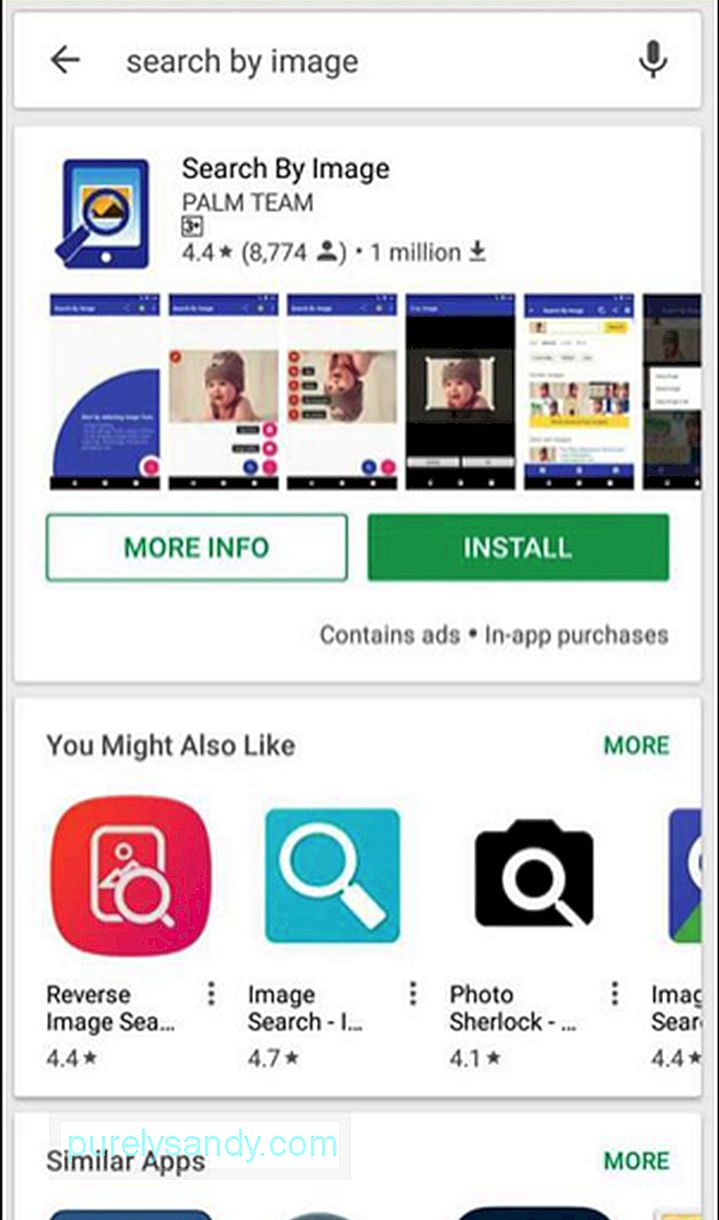
- Faceți clic pe butonul + din colțul din dreapta jos al ecranului. Aveți două opțiuni: puteți face o fotografie folosind camera telefonului sau puteți încărca o imagine existentă din galeria dvs.
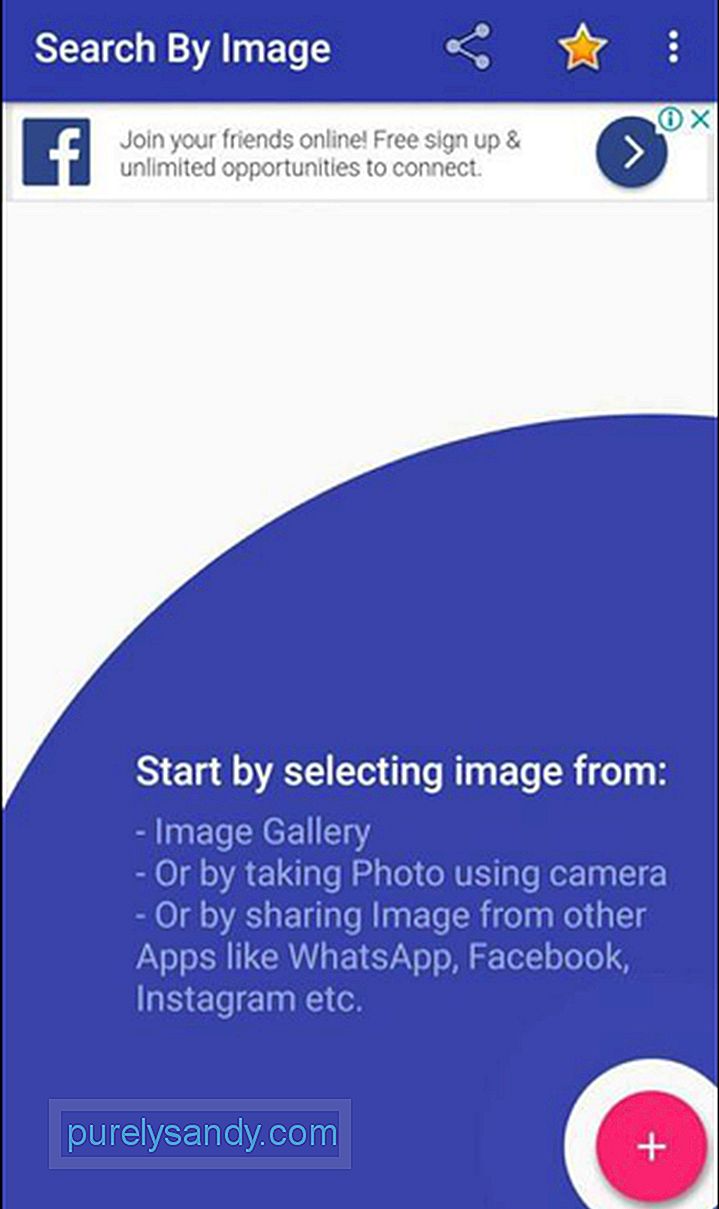
- Odată ce Ați ales imaginea, dați clic pe pictograma lupă de lângă butonul +.
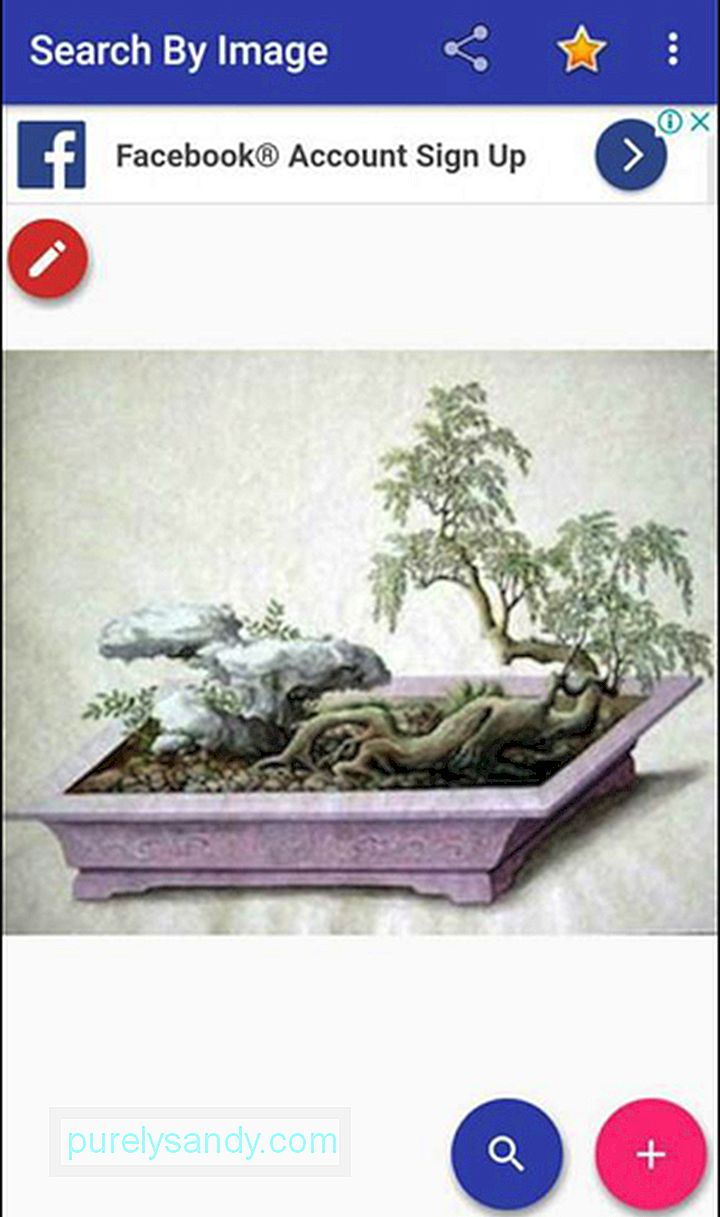
- Așteptați ca aplicația să caute imagini similare. După ce ați terminat, acesta vă va prezenta o listă de site-uri web care au aceeași imagine cu cea pe care ați folosit-o în timpul căutării.
Există atât de multe modalități de a face o căutare inversă, dar depinde de dvs. să decideți ce metodă este mai convenabilă.
Doar un sfat: dacă veți instala aplicația Căutare după imagine sau faceți o mulțime de căutări de imagine inversă, cel mai bine este să vă păstrați telefonul fără probleme, astfel încât căutarea să fie mai ușoară și mai rapidă. Puteți utiliza o aplicație precum instrumentul de curățare Android pentru a scăpa de fișierele nedorite ale dispozitivului, astfel încât să poată avea performanțe maxime tot timpul.
Video YouTube.: Cum se face căutarea inversă a imaginilor pe dispozitivul dvs. Android
09, 2025

